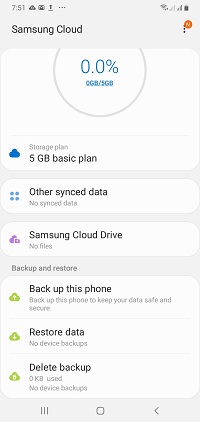หากคุณใช้อุปกรณ์มือถือ Samsung คุณสามารถจัดเก็บไฟล์ออนไลน์ด้วย Samsung Cloud เป็นตัวเลือกในการจัดเก็บที่มีประโยชน์ แต่บางครั้ง คุณไม่ต้องการให้สำเนาไฟล์ของคุณลอยอยู่บนอินเทอร์เน็ต

ในบทความนี้ เราจะแสดงวิธีลบไฟล์ออกจาก Samsung Cloud และแม้แต่บัญชี Cloud เอง
Samsung Cloud คืออะไร?
Samsung Cloud เป็นบริการจัดเก็บข้อมูลบนคลาวด์ที่เป็นกรรมสิทธิ์ของแบรนด์ Samsung มันเก็บไฟล์ไม่เพียงแต่ในโทรศัพท์มือถือ แต่ยังรวมถึงอุปกรณ์อื่นๆ ด้วย บัญชีไม่ได้ผูกกับอุปกรณ์ใดอุปกรณ์หนึ่ง และอุปกรณ์จำนวนมากสามารถแชร์บัญชีเดียวได้ ซึ่งช่วยให้สามารถแชร์ไฟล์ระหว่างกันได้
การลบไฟล์ในคลาวด์
ในการลบไฟล์ใน Cloud คุณสามารถทำสิ่งต่อไปนี้:
- ปัดขึ้นแล้วแตะการตั้งค่าบนโทรศัพท์ของคุณ
- ในเมนูค้นหาบัญชีและการสำรองข้อมูลแล้วแตะที่มัน
- แตะที่ Samsung Cloud ซึ่งจะเป็นการเปิดเมนู Samsung Cloud โปรดทราบว่าคุณอาจต้องป้อนข้อมูลรับรองการเข้าสู่ระบบ
- แตะที่ Samsung Cloud Drive
- คุณจะเห็นรายการไฟล์ที่อยู่บนคลาวด์ กดค้างที่ไฟล์ที่คุณต้องการลบ เมื่อตรวจสอบไฟล์แล้ว คุณสามารถแตะหลายไฟล์เพื่อลบพร้อมกันได้
- คลิกที่ลบ
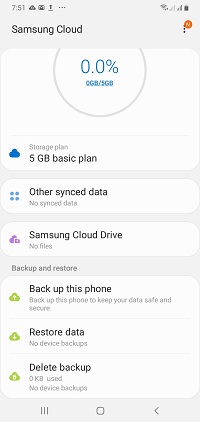
การลบบัญชีคลาวด์
การลบบัญชี Samsung Cloud ทั้งหมดของคุณจะล้างทุกอย่างที่บันทึกไว้ที่นั่น หากคุณไม่ต้องการสูญเสียข้อมูลใดๆ ให้ดาวน์โหลดไฟล์ที่คุณบันทึกไว้ หากต้องการลบบัญชี Cloud ทั้งหมด ให้ทำตามขั้นตอนเหล่านี้:
- ไปที่เว็บไซต์บัญชี Samsung
- เมื่อได้รับแจ้ง ให้ป้อนข้อมูลรับรองการเข้าสู่ระบบของคุณ
- คลิกที่บัตรโปรไฟล์ นี่จะเป็นภาพที่มีชื่อ รูปภาพ และที่อยู่อีเมลของคุณ
- คลิกที่การตั้งค่าบัญชี Samsung
- คลิกที่ลบบัญชี
- ทำเครื่องหมายที่วงกลมเพื่อยืนยันว่าคุณรับทราบเงื่อนไขการลบบัญชีของคุณ
- คลิกลบ
โปรดจำไว้ว่าการลบบัญชี Samsung ของคุณจะเป็นการลบประวัติการซื้อ การสมัครรับข้อมูล และข้อมูลโปรไฟล์ด้วย ได้รับการเตือน สิ่งเหล่านี้ไม่สามารถกู้คืนได้เมื่อลบไปแล้ว

การจัดการข้อมูลที่อัปโหลดไปยังคลาวด์
หากคุณสังเกตเห็นว่าพื้นที่เก็บข้อมูลบนคลาวด์ของคุณหมดลงเรื่อยๆ อาจเป็นเพราะคุณมีอุปกรณ์หลายเครื่องในบัญชีเดียวกัน บริการพื้นที่เก็บข้อมูลพื้นฐานมีความจุเพียง 5GB และจะใช้ร่วมกันระหว่างอุปกรณ์ทั้งหมดที่ลงทะเบียนไว้
หากคุณสำรองข้อมูลเป็นประจำและเปิดใช้งานการซิงค์อัตโนมัติด้วย พื้นที่เก็บข้อมูลบนคลาวด์ของคุณจะเต็มอย่างรวดเร็ว คุณสามารถจัดการสิ่งนี้ผ่านตัวเลือกการคืนค่าและสำรองข้อมูลและซิงค์อัตโนมัติบนอุปกรณ์ของคุณ สามารถเข้าถึงได้บนมือถือของคุณโดยทำดังต่อไปนี้:

กู้คืนและสำรองข้อมูลจาก Cloud
- ไปที่การตั้งค่า
- แตะที่บัญชีและการสำรองข้อมูล
- แตะที่สำรองและกู้คืน
- การแตะที่ข้อมูลสำรองจะเปิดรายการตรวจสอบโดยถามว่าคุณต้องการสำรองข้อมูลใด ตรวจสอบสิ่งที่คุณต้องการ คลิกสำรองข้อมูล
- การแตะที่กู้คืนข้อมูลจะทำให้คุณสามารถเลือกอุปกรณ์ที่คุณต้องการกู้คืนพร้อมกับรายการตรวจสอบข้อมูลของคุณ เลือกจากนั้นคลิกคืนค่า
การลบข้อมูลสำรองจาก Cloud
- เปิดการตั้งค่า ค้นหาบัญชีและสำรองข้อมูล จากนั้นแตะ
- แตะที่ Samsung Cloud
- เลือกลบข้อมูลสำรอง

ฟังก์ชันซิงค์อัตโนมัติ
ตามความหมายของชื่อ ฟังก์ชันซิงค์อัตโนมัติจะอัปเดตข้อมูลของคุณจากโทรศัพท์ของคุณไปยังคลาวด์โดยอัตโนมัติ สิ่งนี้มีประโยชน์หากคุณมีอุปกรณ์จำนวนมากที่ใช้บัญชีที่คล้ายกัน เช่น Facebook, Google, Messenger และอื่นๆ สามารถเข้าถึงได้โดยไปที่บัญชีและการสำรองข้อมูลภายใต้การตั้งค่าและเลือกบัญชี
คุณควรทราบว่าบัญชีที่ไม่มีการเข้าถึงนานกว่า 12 เดือนจะถูกลบโดยอัตโนมัติโดยระบบ ซึ่งรวมถึงแกลเลอรี ข้อมูลสำรองทั้งหมด และโปรไฟล์ การเปิดใช้งานการซิงค์อัตโนมัติจะป้องกันสิ่งนี้ ดังนั้นโปรดเปิดไว้หากคุณไม่ต้องการให้สิ่งนี้เกิดขึ้น อีกวิธีหนึ่ง คุณสามารถเข้าสู่ระบบได้ทุกสองสามเดือนหรือประมาณนั้น หากคุณไม่ต้องการเปิดการซิงค์อัตโนมัติ
การเข้าถึงเว็บเบราว์เซอร์
Samsung Cloud ยังสามารถเข้าถึงได้ผ่านเว็บเบราว์เซอร์ ขอแนะนำให้คุณดำเนินการนี้ผ่าน Chrome แม้ว่าคุณจะสามารถจัดการแกลเลอรีและการสำรองข้อมูลอุปกรณ์ได้จากที่นี่ แต่คุณจะไม่สามารถเข้าถึงข้อมูลที่เกี่ยวข้องกับโทรศัพท์ เช่น รายชื่อติดต่อและบันทึกย่อได้ สิ่งนี้มีประโยชน์สำหรับการบันทึกไฟล์ลงในอุปกรณ์จัดเก็บข้อมูลขนาดใหญ่ เช่น คอมพิวเตอร์ หรือเมื่อคุณพยายามล้างคลาวด์ก่อนที่จะลบ
การจัดเก็บชั่วคราวที่มีประโยชน์
Samsung Cloud ให้ผู้ใช้อุปกรณ์จัดเก็บข้อมูลชั่วคราวเมื่อพวกเขาต้องการ แม้ว่าจะมีประโยชน์ แต่ก็ยังทิ้งสำเนาข้อมูลของคุณไว้ทางออนไลน์ การรู้วิธีลบไฟล์เหล่านี้ทำให้ง่ายต่อการจัดการอุปกรณ์ของคุณ แต่ยังรักษาข้อมูลของคุณให้ปลอดภัยอีกด้วย
คุณเคยมีประสบการณ์ในการลบไฟล์บน Samsung Cloud บ้างไหม? แบ่งปันความคิดของคุณในส่วนความคิดเห็นด้านล่าง